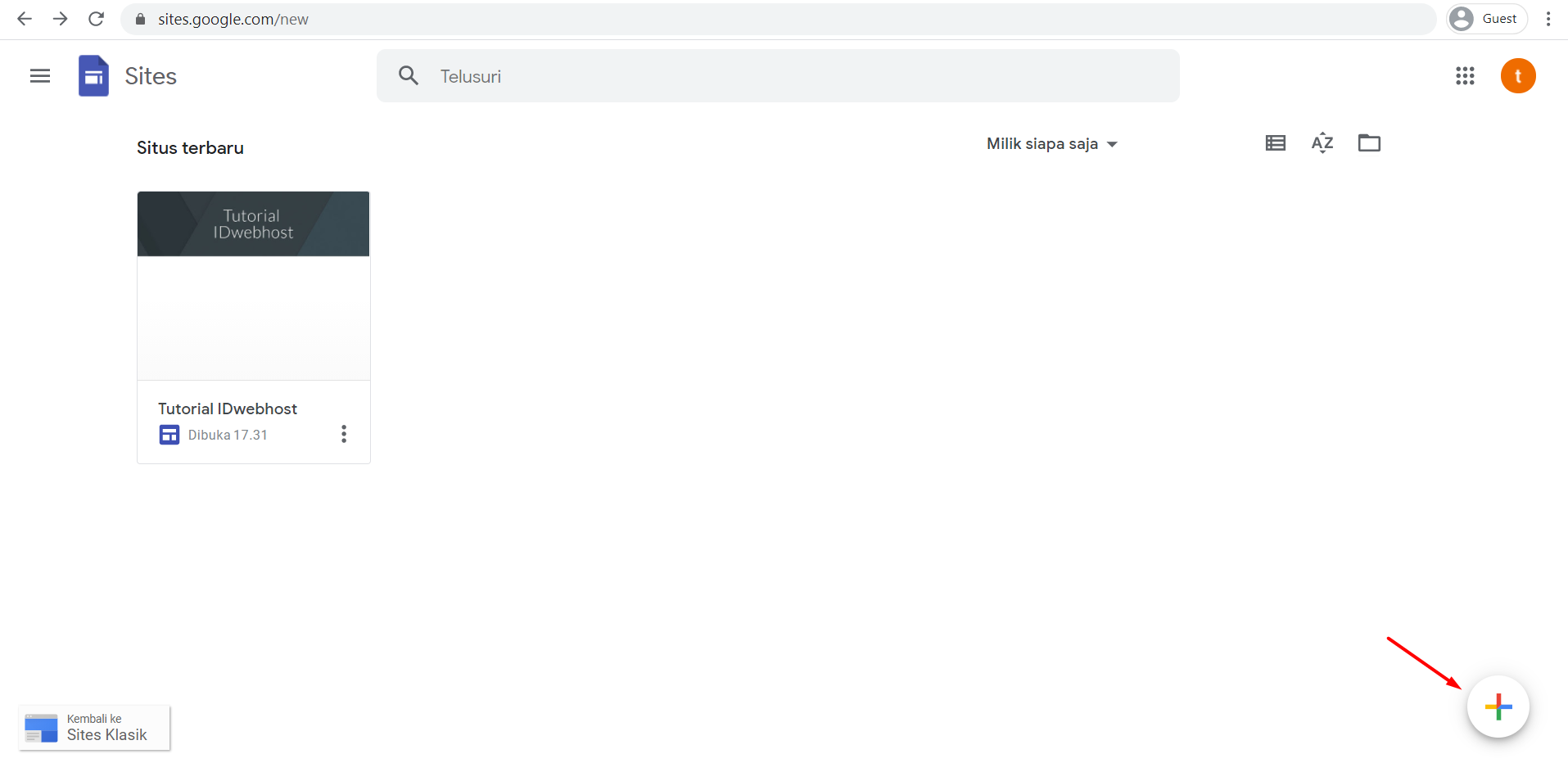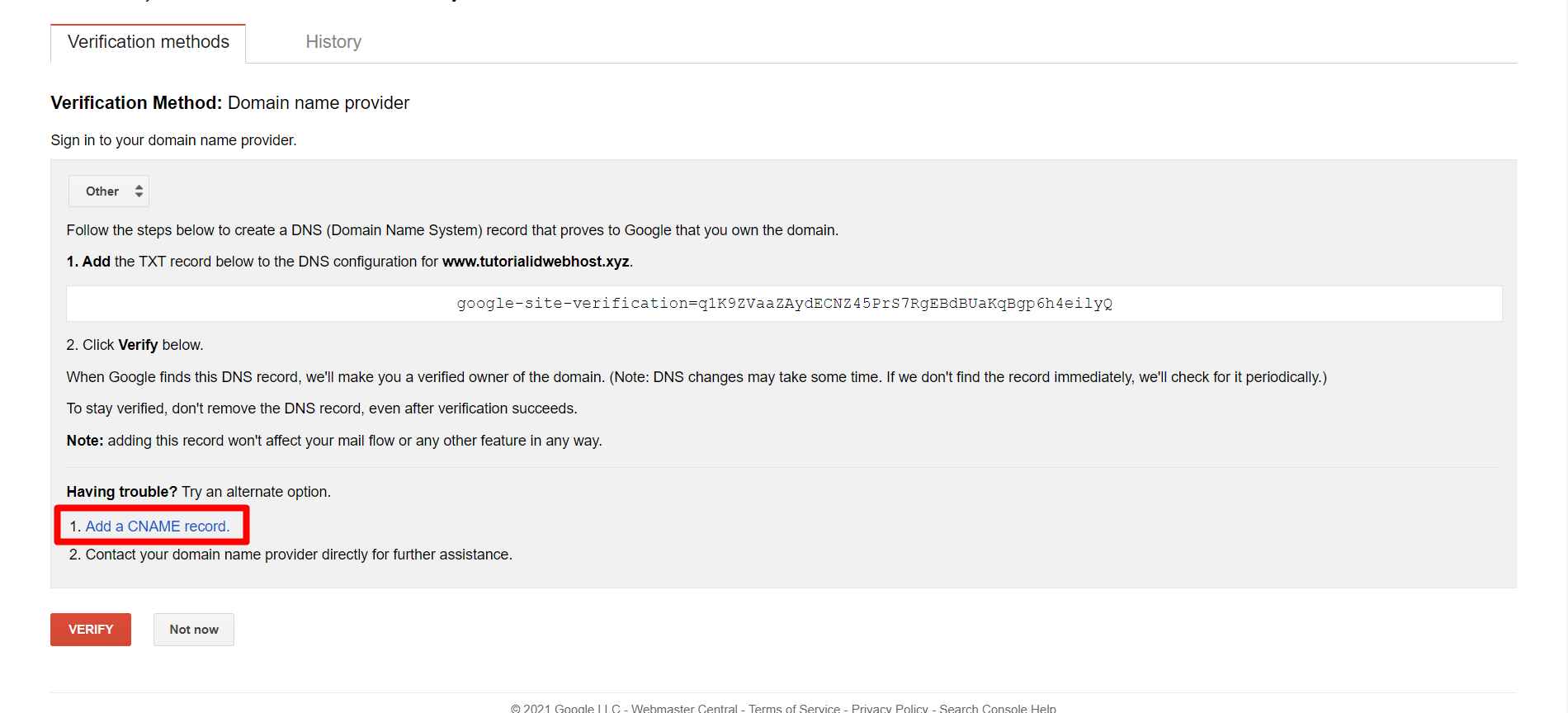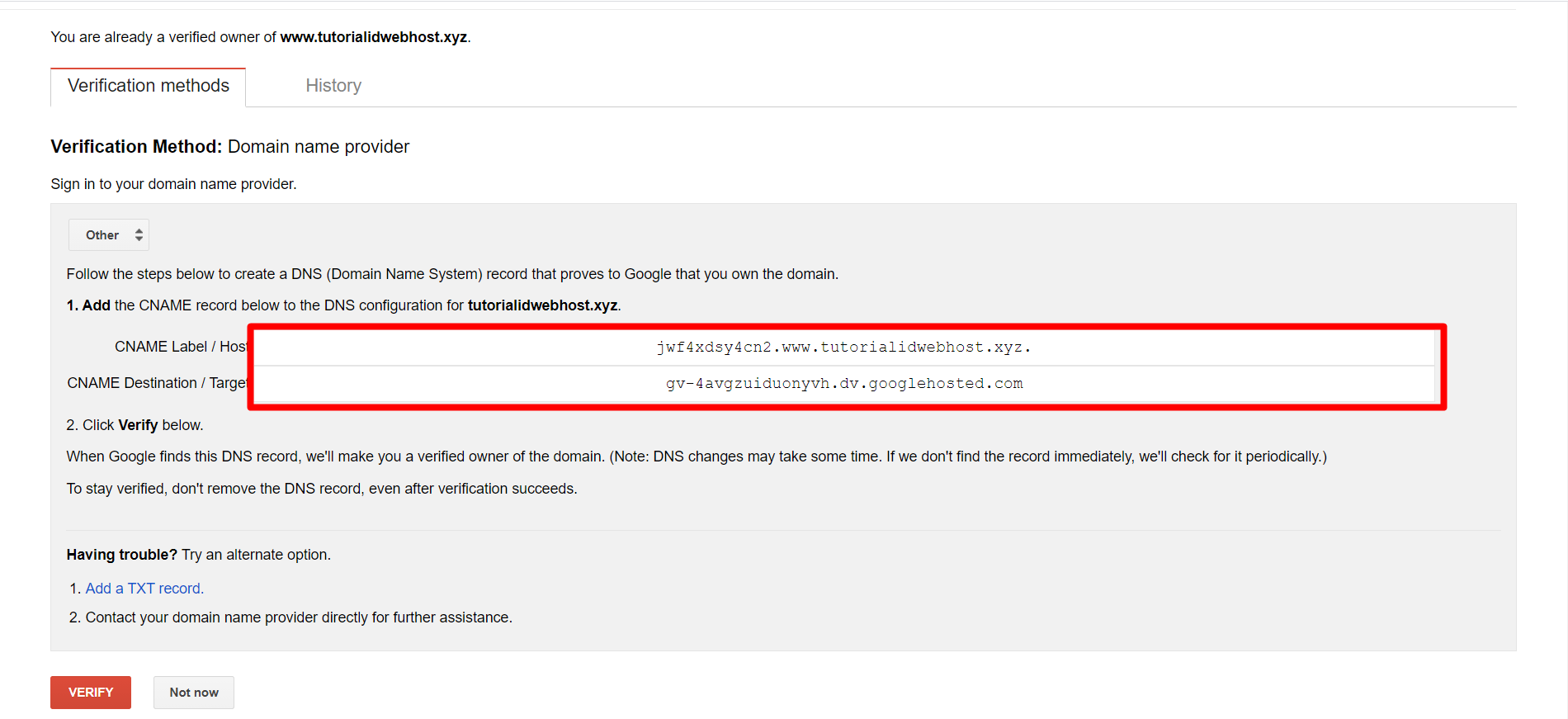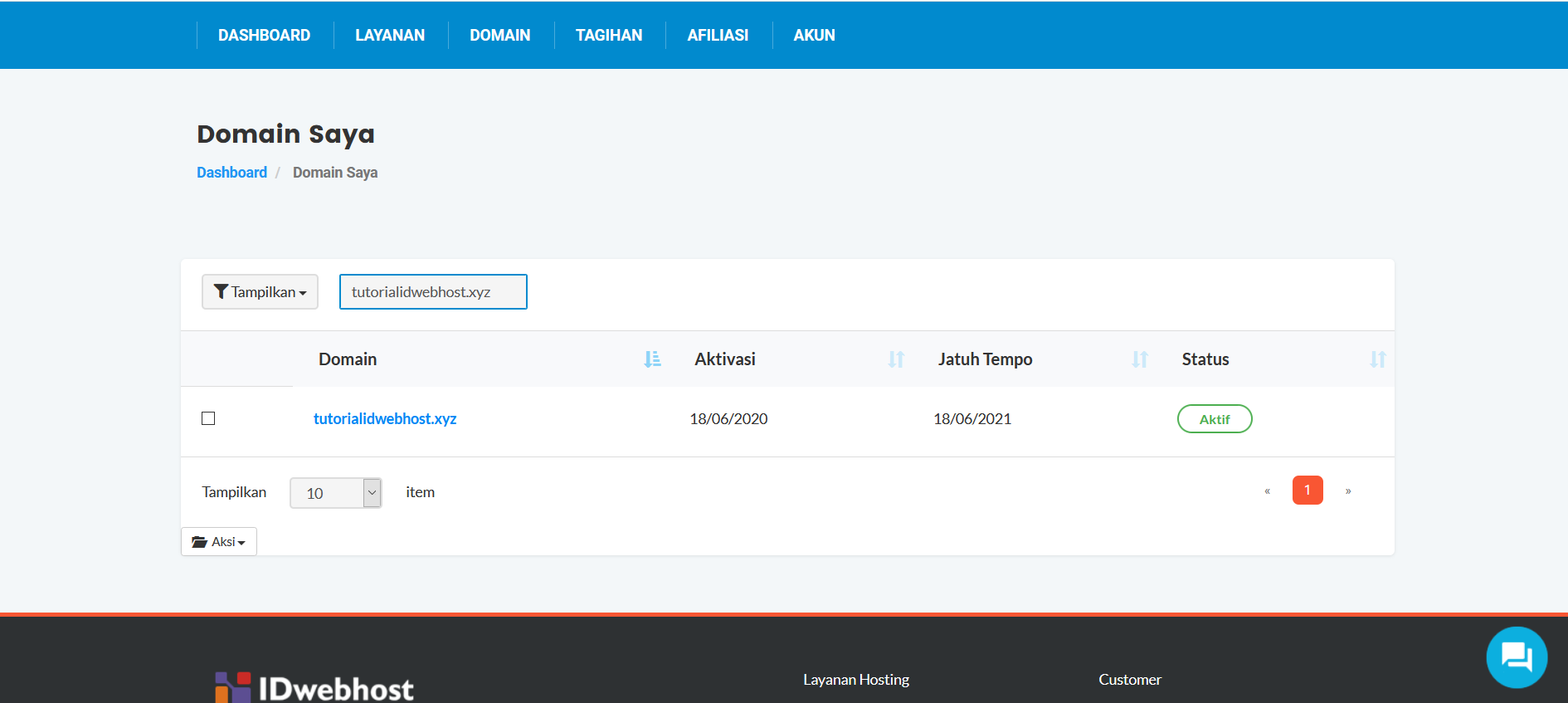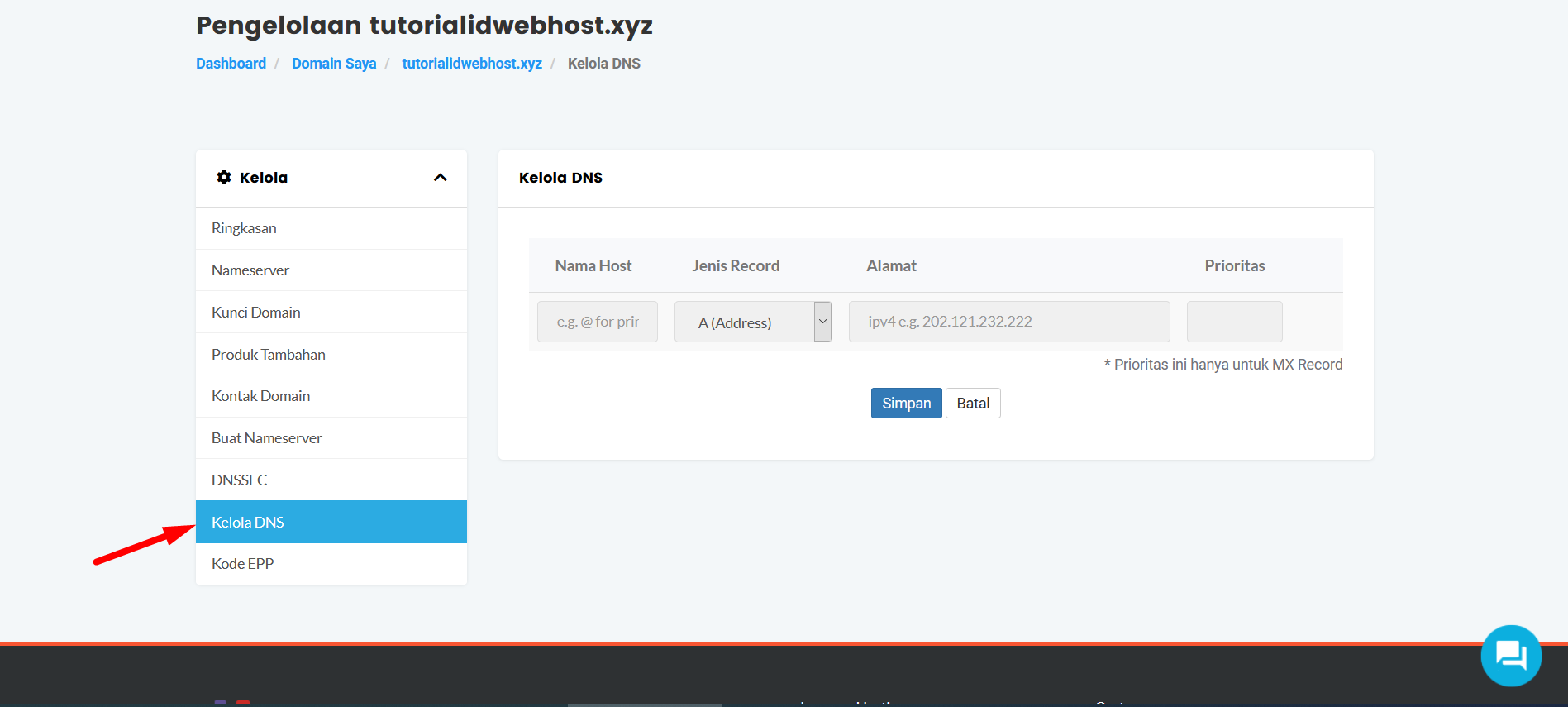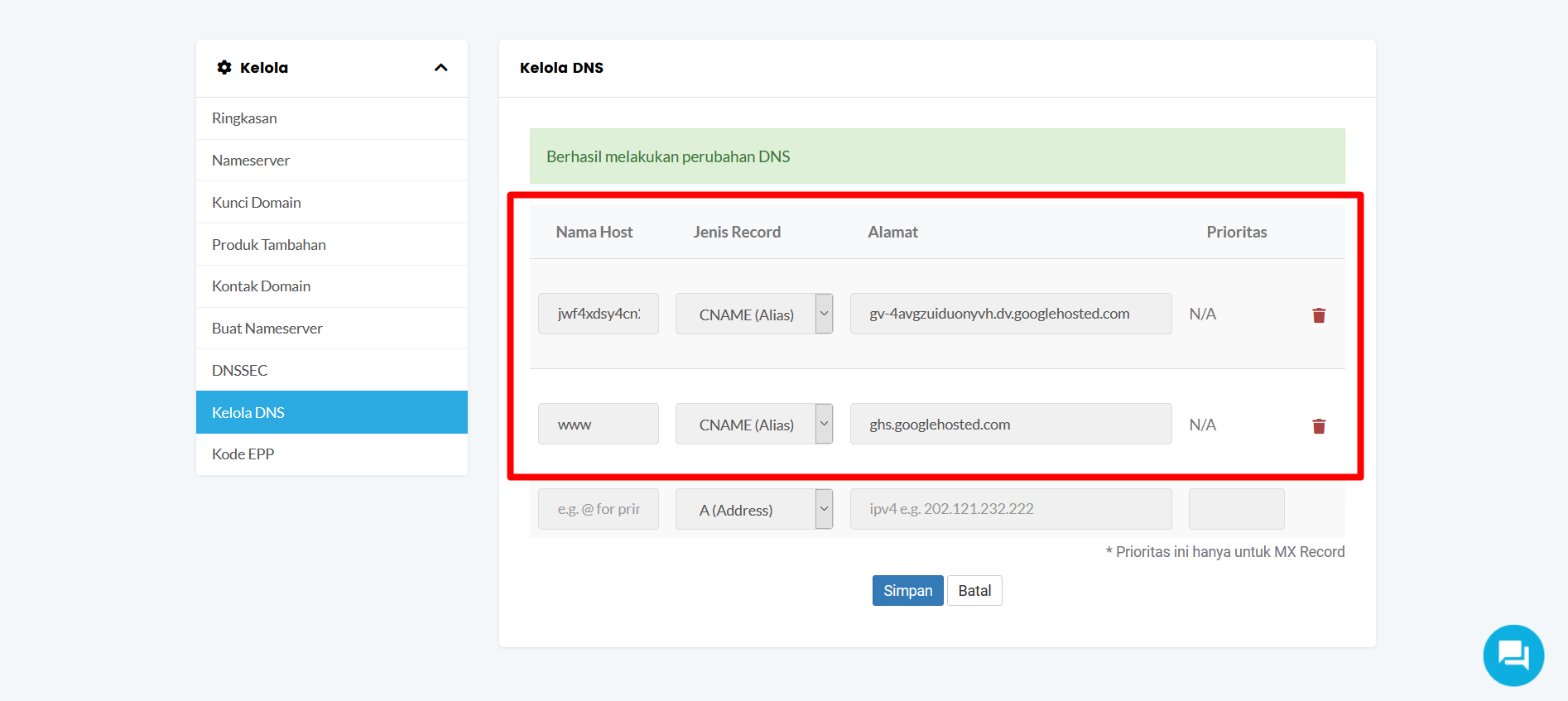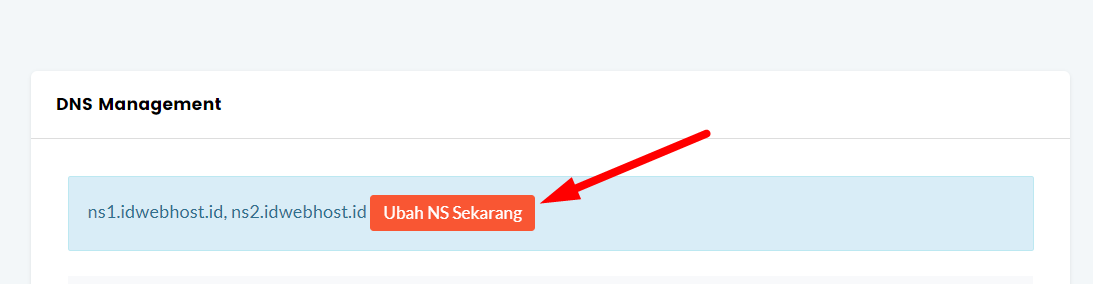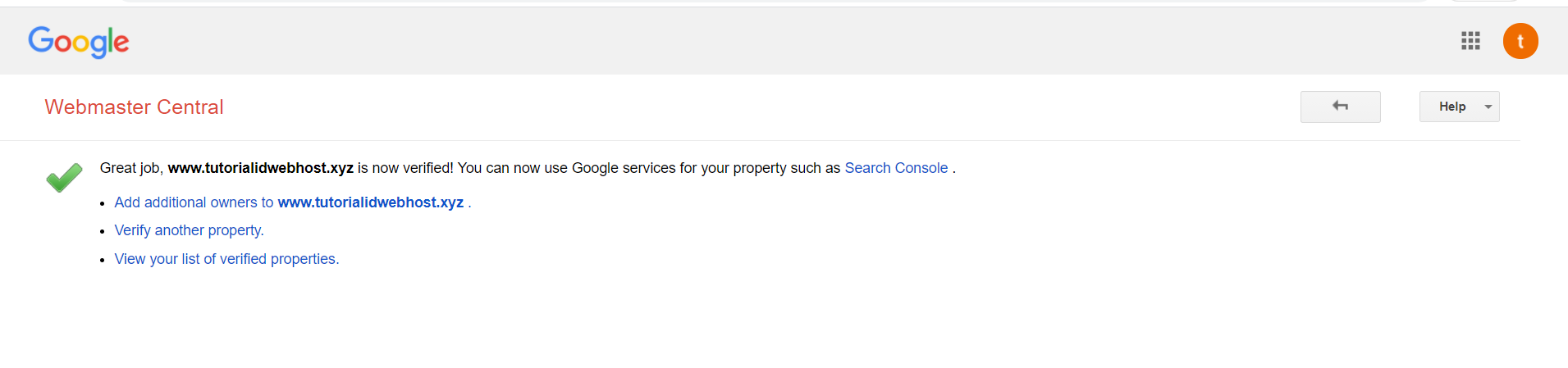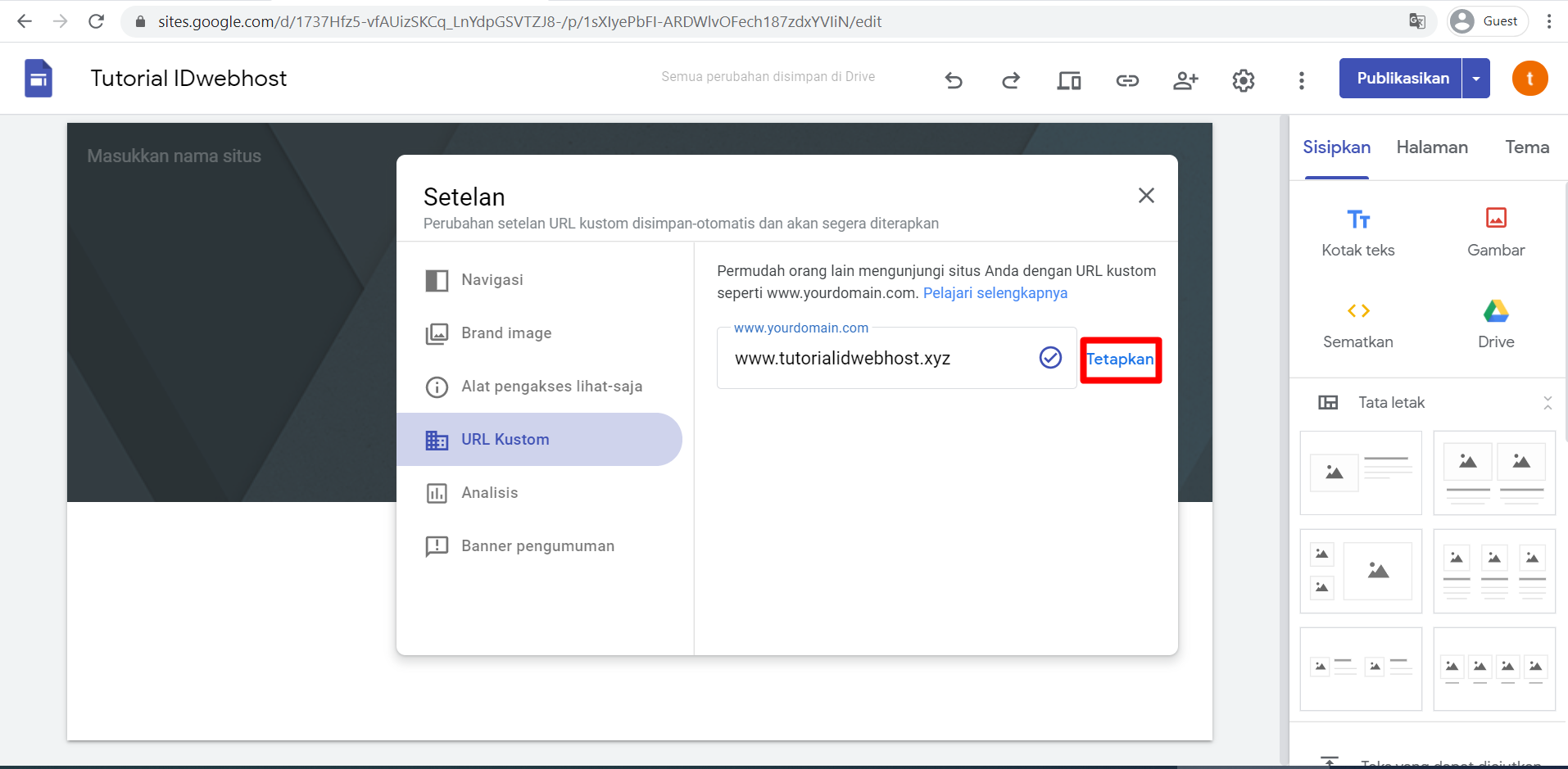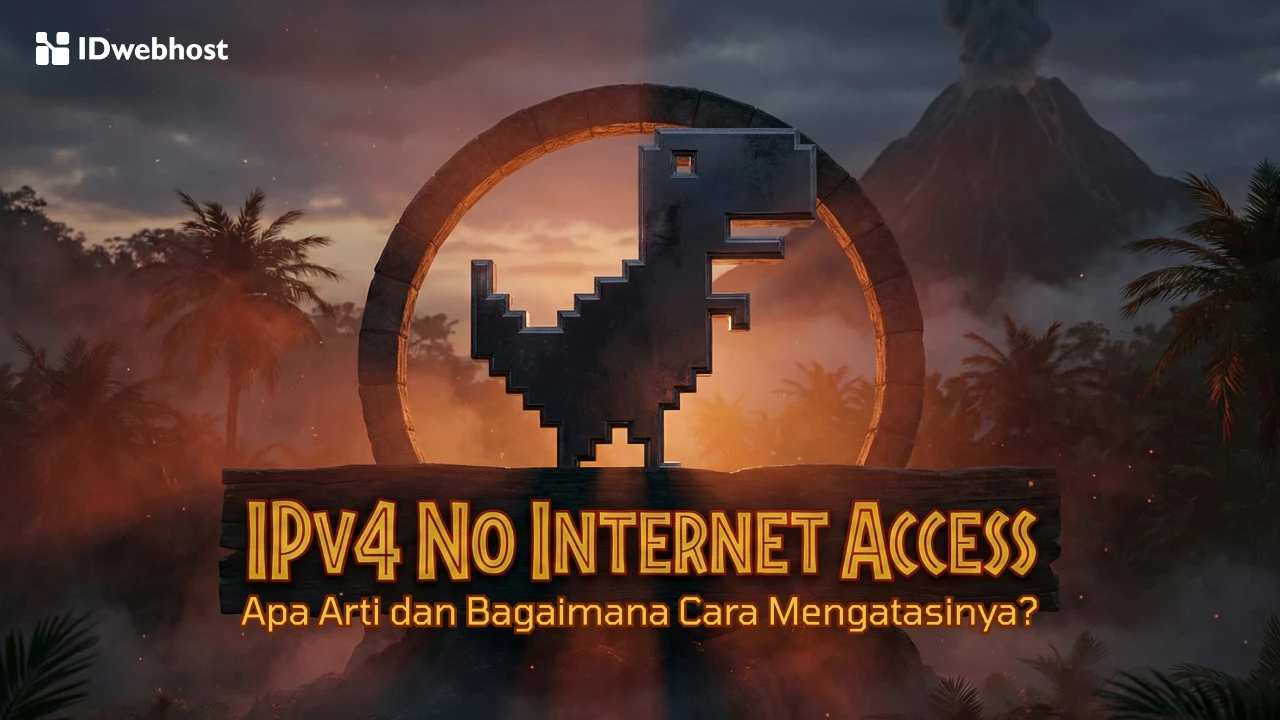Cara Setting Domain untuk Bikin Web Google Sites
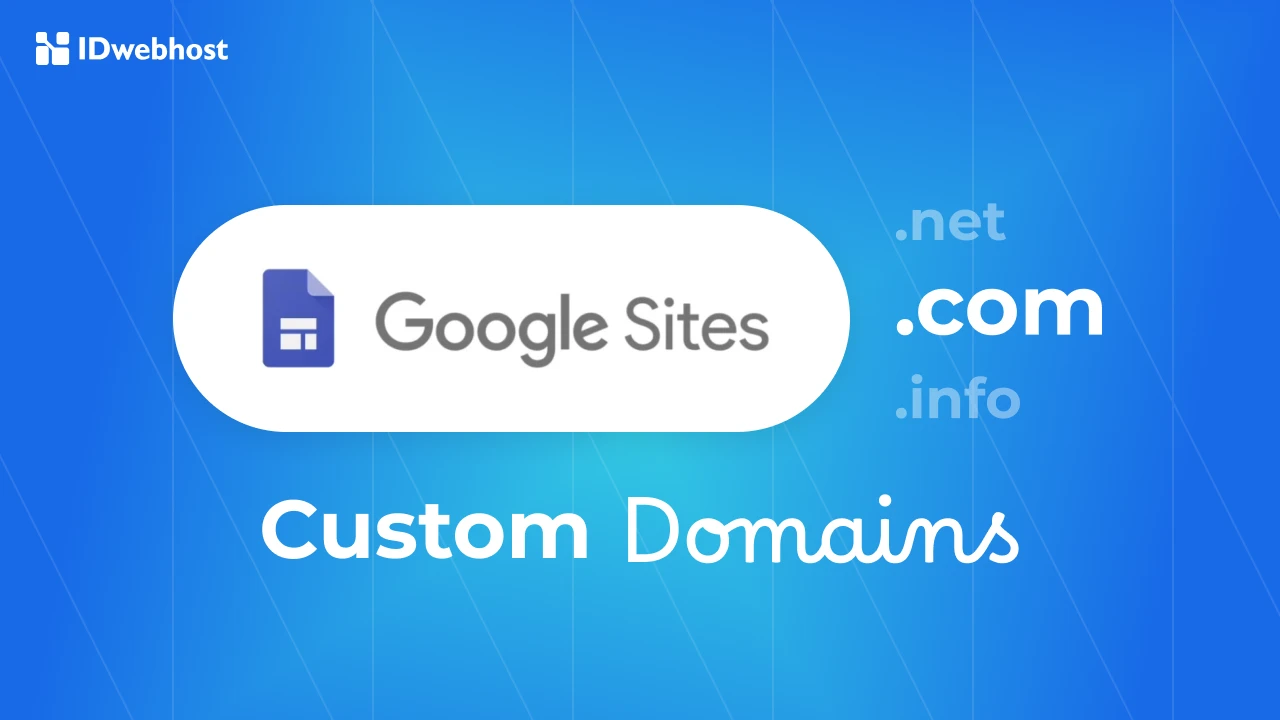
- 1 Tentang Google Sites
- 2 Kelebihan Web yang Memakai Google Sites
- 3 Langkah-langkah Membuat Web Google Sites
- 4 Rekomendasi Template Google Sites Gratis
- 4.1 1. Photo Portofolio (Virtual Galeri)
- 4.2 2. Restaurant (Desain untuk Restoran dan Kafe)
- 4.3 3. Salon (Desain Modern untuk Brand Kecantikan)
- 4.4 4. Class (untuk Guru dan Sekolah)
- 4.5 5. Portfolio (untuk Portofolio/CV Profesional)
- 4.6 6. Event (Acara dan Pertemuan Bisnis)
- 4.7 7. Club (Komunitas dan Organisasi)
- 5 Kekurangan Web yang Memakai Google Sites
- 6 Penutup
Tentang Google Sites
Google Site adalah produk dari Google yang khusus dibuat untuk membuat website yang mudah dan simpel. Dengan Google Site, walaupun tidak memiliki kemampuan coding memadai, Anda sudah bisa membuat website Anda sendiri. Google Sites memungkinkan Anda membuat website memakai akun Google yang dapat diakses di perangkat mobile dan desktop. Ya, hanya dengan drag and drop. Semudah itu.
Artikel ini akan menunjukkan kepada Anda langkah-langkah tentang cara membuat web Google Sites lewat setting domain, konfigurasi DNS Google Sites serta cara verifikasinya. Selain itu, artikel ini akan menyajikan beberapa rekomendasi template Google Sites gratis yang bisa Anda coba. Jadi, simak artikel ini sampai selesai, ya Sahabat.
Kelebihan Web yang Memakai Google Sites
Untuk Anda yang sedang belajar mengelola sebuah website, Google Sites adalah sarana yang tepat untuk belajar. Tentu saja semua berkat kemudahan yang ditawarkannya. Hanya saja, jika Anda menginginkan fitur yang lebih kompleks, seperti fitur jualan online, kontrol khusus, dan database untuk customer relation management (CRM) tidak akan Anda temui di sini.
Lain halnya dengan perusahaan yang memerlukan situs web yang mudah diedit dengan sedikit pemeliharaan, Google sites dapat berfungsi sebagai website perusahaan Anda. Google Sites juga mendapatkan keamanan dari Google karena dilindungi dengan proses masuk akun Google Anda, dan dijamin keamanannya juga.
Untuk membuat web dengan Google Sites, tak banyak syarat yang harus Anda penuhi. Cukup dengan akun Google yang Anda miliki, Anda sudah dapat membuat website menggunakan Google Sites. Hal ini berbeda dengan persyaratan sebelumnya, dimana Anda harus memiliki akun G Suite.
Langkah-langkah Membuat Web Google Sites
Berikut langkah langkah membuat web dengan google sites. Langkah pertama yang harus Anda lakukan adalah mendaftar Google Site menggunakan akun Google yang Anda miliki.
1. Buat Google Sites baru
Setelah masuk ke Google Site, selanjutnya silakan klik ikon + di bagian kanan bawah layar Anda.
Kemudian, Anda akan diarahkan ke halaman dasbor untuk Website Anda. Atau, Anda juga bisa langsung mengklik ikon + yang ada di bagian atas halaman utama Google Site Anda.
Contohnya seperti pada gambar di bawah ini.
Pada halaman utama, Anda dapat melakukan berbagai pengaturan halaman. Selain untuk mempercantik website, ini perlu dilakukan agar memudahkan pengunjung yang sedang berkunjung ke website Anda.
Pada bagian ini, Anda bisa menambahkan halaman, font, menu, dan tema sesuai dengan kebutuhan. Anda dapat menambahkan konten atau gambar, baik dari halaman konsol tersebut, atau menautkannya dari akun Google Drive Anda.
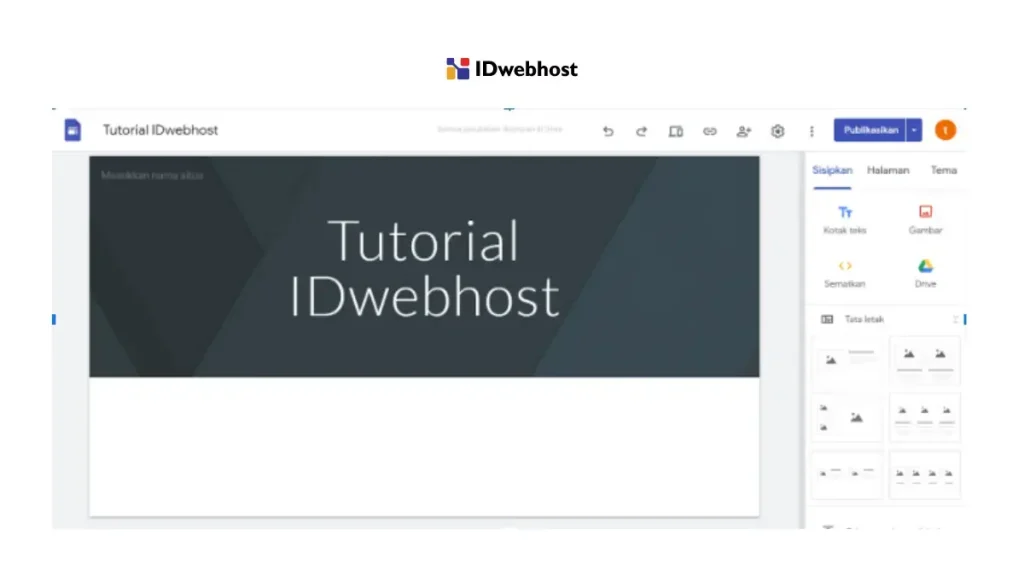
2. Verifikasi Custom Domain Google Sites
Setelah semua tampilan dan konten telah siap, Anda bisa langsung mempublikasikannya. Caranya dengan klik “Publikasikan”.
Pilih “Publikasikan” setelah Anda menambahkan konten yang Anda butuhkan di situs Anda. Masukkan nama untuk situs Anda yang sesuai untuk organisasi Anda, seperti “YourBusiness” atau hanya “situs web.”
Anda harus merujuk ke nama ini nanti. Misalnya, Anda ingin memasukkan URL Kustom menggunakan domain yang telah Anda beli dari penyedia domain dan hosting pilihan Anda.
Silakan pilih “Kelola”. Setelah itu, Anda akan diarahkan untuk memasukkan domain sendiri di halaman URL Kustom. Dan karena memasukkan domain sendiri, maka Anda diminta untuk melakukan verifikasi.
Silakan klik “Verifikasi kepemilikan Anda.
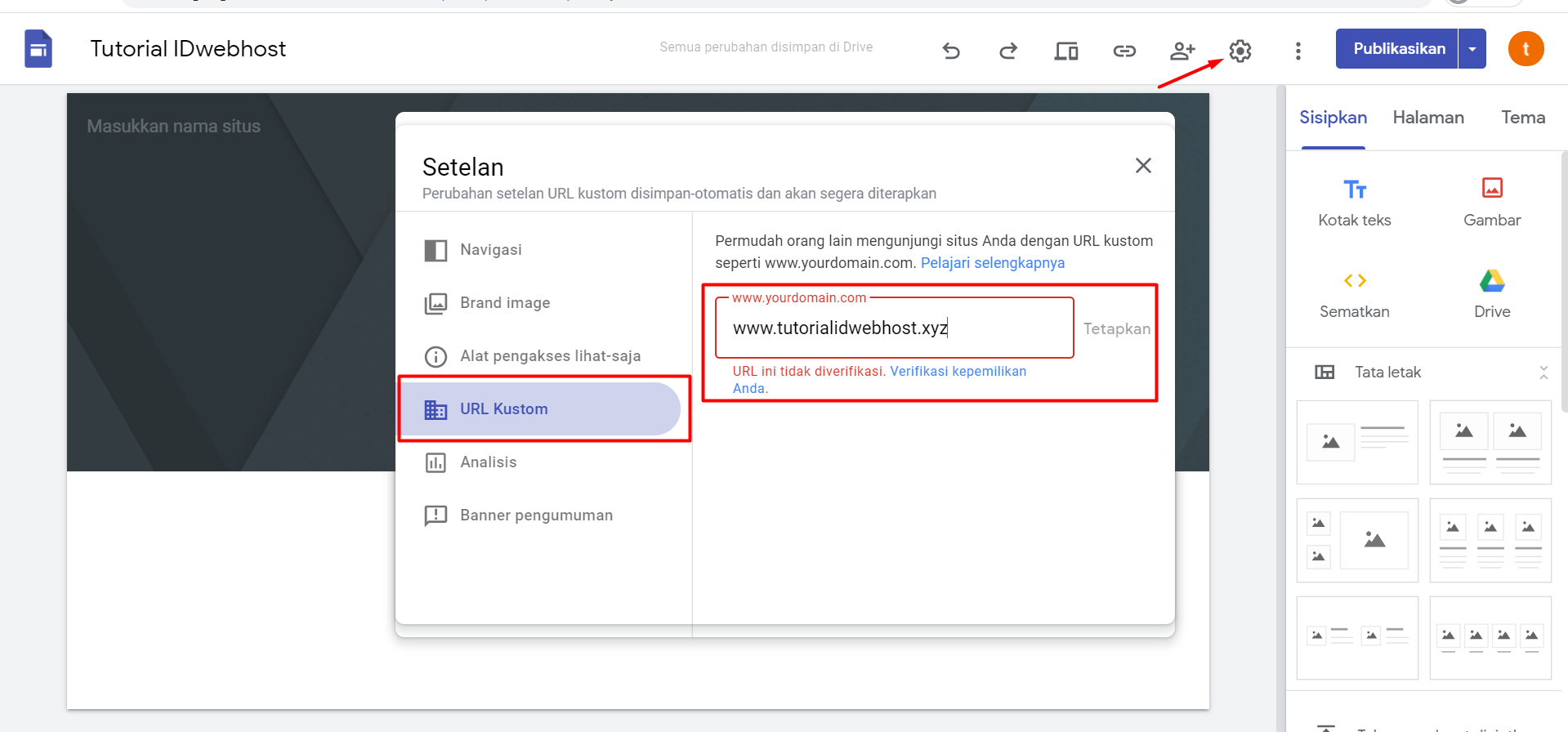
3. Verifikasi Kepemilkan Domain
Setelah klik “Verifikasi kepemilikan Anda”, Anda akan diarahkan ke halaman Google Webmaster Central untuk melakukan verifikasi kepemilikan domain.
Untuk melakukan verifikasi, pertama kali Anda akan diminta untuk memilih penyedia domain Anda. Silakan pilih “Other” atau “Lainnya”.
Selanjutnya, pilih metode verifikasi menggunakan kode CNAME.
Salin kode CNAME yang di dapatkan
4. Login ke Member Area IDwebhost
Untuk melakukan verifikasi, Anda harus login terlebih dahulu ke member area IDwebhost. Jika belum memilikinya, Anda bisa membuatnya di sini.
Setelah memasukkan username, password, dan captcha, Anda akan diarahkan ke dasbor member area. Kemudian, dari dasbor, silakan klik “Domain saya”. Kemudian, silakan pilih domain yang ingin diverifikasi. Klik pada domain tersebut.
Anda akan diarahkan ke halaman pengelola domain yang berisi informasi lengkap seputar domain milik Anda. Untuk melalukan verifikasi, silakan klik “Kelola DNS”.
Inputkan kode CNAME yang sudah di dapatkan. Masukan kode cname jwf4xdsy4cn2.www.tutorialidwebhost.xyz pada kolom Nama Host dan gv-4avgzuiduonyvh.dv.googlehosted.com pada kolom Alamat.
Lalu tambahkan lagi CNAME Nama Host www dan Alamat ghs.googlehosted.com. Lalu klik Simpan
Agar settingan DNS aktif, silakan ubah name server dengan klik tombol Ubah NS Sekarang.
Tunggulah beberapa saat hingga masa propagasinya selesai. Proses propagasi ini akan memakan waktu beberapa jam. Umumya satu jam untuk masa propagasi. Setelah masa propagasi selesai, silakan kembali ke Google Webmaster Central.
Silakan klik tombol “Verifikasi” yang ada di bagian bawah halaman. Jika verifiasi berhasil, akan muncul notifikasi seperti pada gambar di bawah ini.
Baca Juga : Mengenal Tentang Google Webmaster Tools
Setelah berhasil terverifikasi, silakan kembali ke Google Sites dan terapkan domain Anda.
Selanjutnya lakukan pengaturan untuk terakhir agar website Anda bisa segera online. Setelah domain terverifikasi, silakan pilih“Siapa pun dapat menemukan dan melihat versi yang dipublikasikan (Anyone can find and view the published version)”.
Ini membuat situs Anda terlihat oleh publik. Pilih “Simpan” lalu “Selesai.” Biarkan kotak Pengaturan Pencarian tidak dicentang untuk memungkinkan mesin telusur mengindeks konten situs Anda.
Pilih “Publikasikan” untuk membagikan situs Anda secara online. (Periksa pekerjaan Anda. Lihat situs dari browser dengan mode penyamaran supaya anda bisa memastikan bahwa konten disitus anda bersifat publik.)
5. Tunggu Sampai Selesai
Silakan ditunggu untuk propogasi DNS yang sudah disettingkan sekitar 3-4 jam dan maksimal 1×24 jam dari masa penyettingan.
Jika sudah selesai, maka selamat domain Anda berhasil Custom Google Sites. Artinya, Anda sudah berhasil membuat web Google Sites dengan langkah-langkah di atas.
Rekomendasi Template Google Sites Gratis
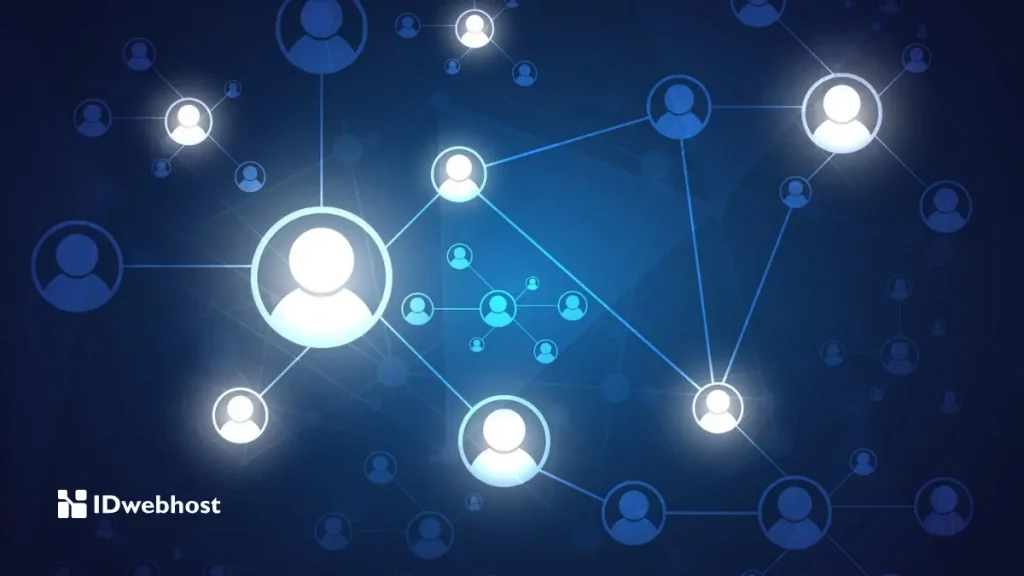
Setelah Anda berhasil membuat web Google Sites dengan mengikuti langkah-langkah di atas, maka saatnya mengelola web GSites Anda dengan mengubah tampilan. Anda bisa menggunakan template Google Sites gratis berikut ini:
1. Photo Portofolio (Virtual Galeri)
Template Photo menawarkan gaya minimalis yang membuat pengunjung terfokus pada hal yang paling penting pada website Anda. Halaman beranda dan galeri terkesan bersih dan menarik.
Ini menjadikan template ini sangat cocok untuk website yang ditujukan untuk portofolio foto atau hasil karya lain. Terlebih, template ini memiliki fitur drag-down karya untuk melihat koleksi foto di website Anda.
Dan jika Anda ingin menghubungkan akun Facebook dan Instagram, Anda dapat menggunakan kode HTML atau JavaScript untuk menyematkan widget di situs web Anda.
2. Restaurant (Desain untuk Restoran dan Kafe)
Template Restaurant mungkin tidak memiliki fungsionalitas atau visual yang menarik seperti template builder lainnya, tetapi ini cocok untuk pemilik restoran atau web kuliner untuk menampilkan foto, halaman koki dna menu, serta tombol untuk mendorong pengunjung memesan meja.
Anda bisa dengan mudah mengubah tata letak, warna, dan font untuk menggambarkan personalitas restoran Anda. Anda juga bisa menambahkan video dan rangkaian gambar untuk memberikan pelanggan tampilan visual tentang makanan dan suasana restoran Anda.
Template ini menawarkan aplikasi Open Table atau Resy jika Anda ingin pelanggan melakukan reservasi online.
3. Salon (Desain Modern untuk Brand Kecantikan)
Template Google Sites satu ini menawarkan gambar sampul satu halaman penuh dan tipografi yang tebal untuk memberikan kesan kontemporer. Tersedia halaman dan bagian khusus untuk layanan dan biaya, tim, dan testimoni pelanggan.
Anda juga bisa memanfaatkan fitur halaman kontak untuk memberikan semua informasi penting yang dibutuhkan pelanggan, seperti hari dan jam kerja, lokasi, nomor telepon, email, dan Google Maps.
4. Class (untuk Guru dan Sekolah)
Template Class ini memiliki semua fitur kolaboratif yang dibutuhkan guru dalam hal memberikan informasi kepada siswa, orang tua wali, dan staf pengajar tentang kurikulum, tugas dan ekstrakulikuler.
Template ini juga terintegrasi dengan rangkaian alat gratis Google yang memungkinkan Anda mengunggah semua materi kelas: file, video, presentasi dan tutorial. Anda juga bisa menggunakan fitur Google Calandar untuk mengirimkan pengingat deadline tugas.
Kelemahan utama template ini adalah Anda tidak dapat membuat tautan antara situs web Anda dan Google Classroom atau Google Workspace for Education.
5. Portfolio (untuk Portofolio/CV Profesional)
Portofolio adalah template minimalis untuk para profesional yang ingin cepat membuat kehadiran online, berbagi keahlian, dan menarik minat klien serta perekrut.
Pengunjung yang ingin melihat lebih dalam dapat langsung menuju halaman Proyek untuk menelusuri presentasi terperinci yang menggunakan teks, gambar, dan video untuk memamerkan keahlian Anda.
6. Event (Acara dan Pertemuan Bisnis)
Template ini dirancang dengan sangat rapi, memudahkan perangcangan website untuk pertemuan bisnis atau konferensi. Pengunjung dapat dengan cepat menelusuri beranda untuk mempelajari semua hal mendasar : tujuan acara, pembicara utama, dan tempate.
7. Club (Komunitas dan Organisasi)
Pilih Club untuk cara cepat mendesain situs web yang menarik bagi kelompok yang berfokus pada misi atau lembaga nirlaba lokal.
Setiap halaman ditutup dengan footer tebal bertuliskan “Ikut Berpartisipasi” dengan tombol Call to Action yang mengundang pengunjung yang tertarik untuk mendaftar ke buletin Anda, menjadi anggota, atau mengirim email kepada Anda untuk meminta informasi tambahan.
Kekurangan Web yang Memakai Google Sites
Meskipun Google Sites menawarkan pembuatan web dan domain gratis dan dilengkapi fitur-fitur yang canggih, tetapi ada kekurangan jika Anda membuat web dengan Google Sites. Kekurangan-kekurangan tersebut antara lain:
Web Google Sites memiliki opsi kustomisasi yang terbatas. Template dan opsi kustomisasi yang terbatas menghambat kemampuan untuk membuat situs web yang tampak orisinal.
Jika Anda memerlukan sesuatu di luar halaman web yang sangat sederhana dan statis, Anda akan merasa bahwa Google Sites kurang. Mislanya, Anda tidak bisa memanfatakan fitur seperti e-commerce atau blog, fitur SEO, dan tidak ada domain khusus, serta dukungan pelanggan yang terbatas.
Selain itu, web Google Sites biasanya tidak kebal terhadap risiko keamanan. Kebanyakan kasus yang terjadi, web gratisan Google ini jadi target malware Trojan akses jarak jauh (RAT), yang memberi peretas akses jarak jauh ke komputer.
Penutup
Bagaimana, cukup mudah bukan, untuk melakukan membuat web Google Site dan setting domain memakai akun Google di platform ini?
Jika Anda merasa membuat web di Google Sites kurang memuaskan untuk kebutuhan website Anda, Anda bisa membeli domain murah IDwehost, sebagai penyedia hosting murah terbaik di Indonesia.